Vill du veta hur du konfigurerar en grupprincip för att lagra Bitlocker-återställningsnyckeln i Active Directory? I den här självstudien visar vi hur du säkerhetskopierar Bitlocker-återställningsnyckeln i Active Directory med hjälp av ett grupprincipobjekt.
• Windows 2012 R2
• Windows 2016
• Windows 2019
• Windows 10
• Windows 7
Utrustning lista
I följande avsnitt presenteras listan över utrustning som används för att skapa den här självstudien.
Som en Amazon Associate, jag tjänar från kvalificerade inköp.
Windows Relaterad självstudie:
På den här sidan erbjuder vi snabb tillgång till en lista med självstudier relaterade till Windows.
Handledning GPO - Lagra Bitlocker-återställningsnyckeln i Active Directory
Starta en förhöjd Powershell-kommandorad på domänkontrollanten.

Kontrollera om Active Directory-schemat har de attribut som krävs.
Här är kommandot utgång.
Installera funktionen RSAT-Feature-Tools-BitLocker-BdeAducExt.
Öppna verktyget grupprinciphantering på domänkontrollanten.

Skapa en ny grupprincip.

Ange ett namn på den nya grupppolicyn.

I vårt exempel fick den nya GPO namnet: MY-GPO.
Expandera mappen med namnet Grupprincipobjekt på skärmen Grupprinciphantering.
Högerklicka på ditt nya grupprincipobjekt och välj alternativet Redigera.

Expandera konfigurationsmappen Dator på skärmen för redigeraren för grupprinciper och leta upp följande objekt.
Öppna mappen Bitlocker Drive Encryption.
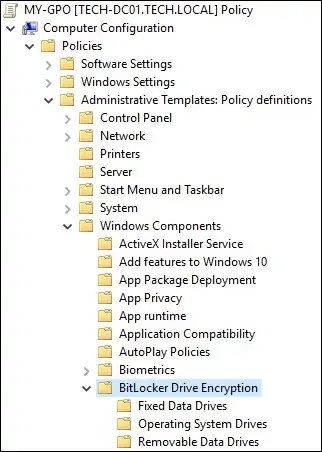
Aktivera objektet med namnet: Lagra BitLocker Recovery-information i Active Directory Domain Services.
Klicka på KNAPPEN OK.
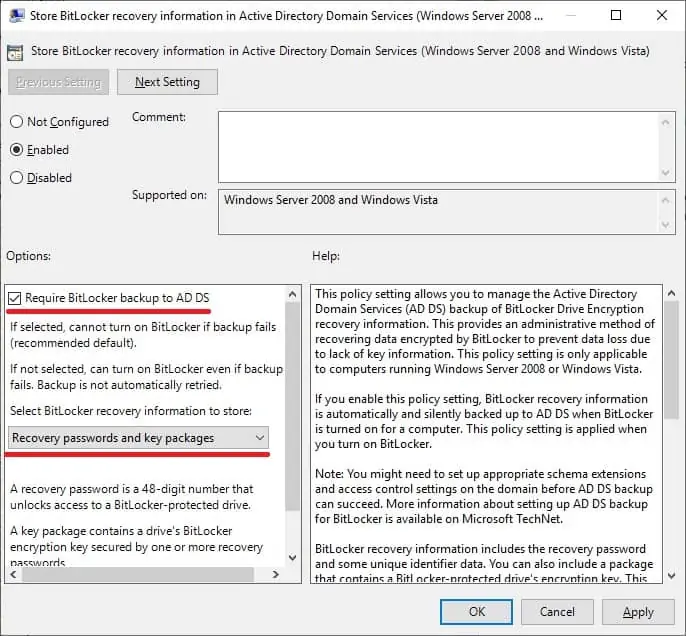
Expandera konfigurationsmappen Dator på skärmen för redigeraren för grupprinciper och leta upp följande objekt.
Öppna mappen Operativsystemenheter.

Aktivera objektet med namnet: Välj hur BitLocker-skyddade operativsystemenheter kan återställas.
Klicka på KNAPPEN OK.
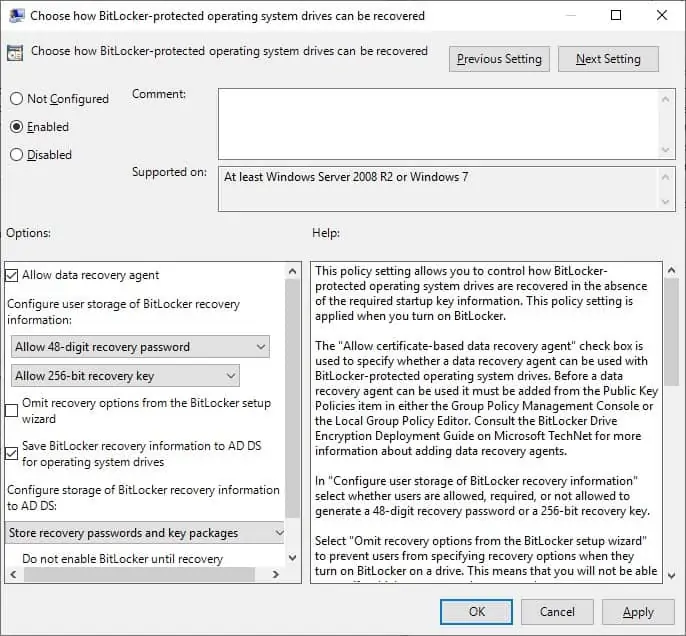
Expandera konfigurationsmappen Dator på skärmen för redigeraren för grupprinciper och leta upp följande objekt.
Öppna mappen Fasta dataenheter.
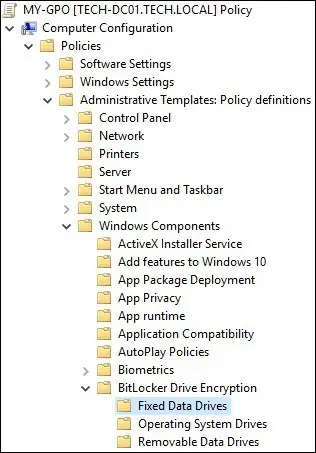
Aktivera objektet med namnet: Välj hur BitLocker-skyddade fasta enheter kan återställas.
Klicka på KNAPPEN OK.
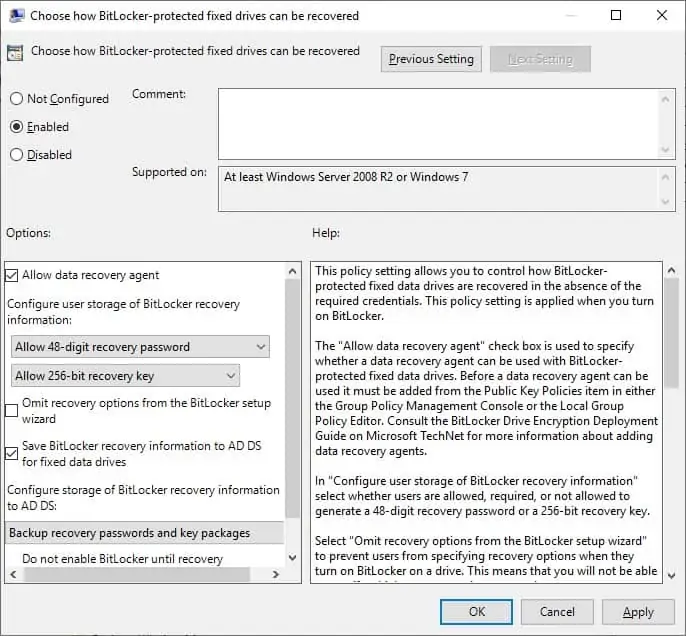
Expandera konfigurationsmappen Dator på skärmen för redigeraren för grupprinciper och leta upp följande objekt.
Öppna mappen Flyttbara dataenheter.
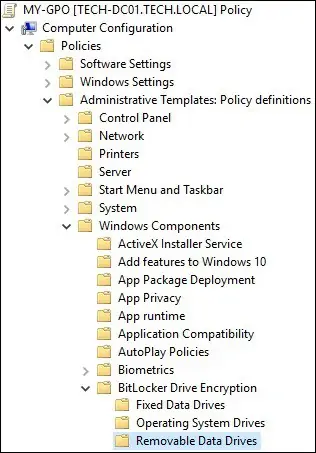
Aktivera objektet med namnet: Välj hur BitLocker-skyddade flyttbara enheter kan återställas.
Klicka på KNAPPEN OK.
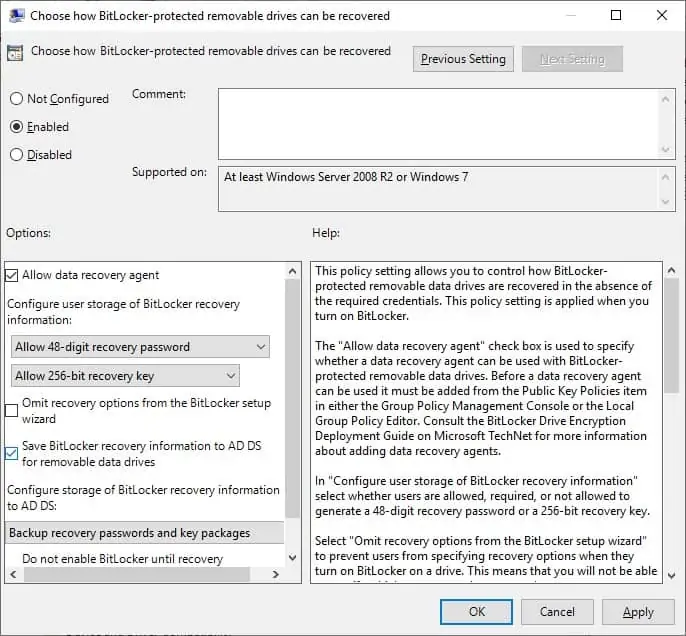
Om du vill spara grupprincipkonfigurationen måste du stänga redigeraren för grupprinciper.
Grattis! Du har avslutat GPO-skapelsen.
Självstudiekurs - Använda grupprincipobjektet för att lagra Bitlocker-återställningsnyckeln i Active Directory
På skärmen Grupprinciphantering måste du högerklicka på organisationsenheten som önskas och välja alternativet för att länka en existerande GPO.

I vårt exempel ska vi länka grupppolicyn med namnet MY-GPO till domänens rot.

Efter applicering av GPO måste du vänta i 10 eller 20 minuter.
Under denna tid kommer GPO att replikeras till andra domänkontrollanter.
När du har krypterat en dator kontrollerar du om Bitlocker-återställningsnycklarna har lagrats i Active Directory.
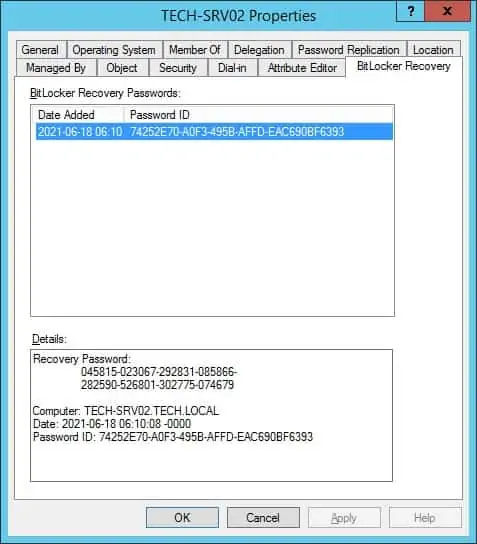
I vårt exempel konfigurerade vi bitlockeråterställningsnyckeln så att den lagras i Active Directory.
